উইন্ডোজ এক্সপি অপারেটিং সিস্টেমের বিপরীতে, উইন্ডোজ ভিস্টায় ডেলফি 7 সফ্টওয়্যারটি স্থাপন করা কিছু অসুবিধায় পূর্ণ। তারা এই সিস্টেমে প্রয়োগ করা অতিরিক্ত সুরক্ষা ব্যবস্থার সাথে যুক্ত। সুতরাং, উইন্ডোজের এই বিশেষ সংস্করণে ইনস্টলেশন অনেক প্রশ্ন উত্থাপন করে।

নির্দেশনা
ধাপ 1
উইন্ডোজ ভিস্তার নতুন সুরক্ষা বিধিনিষেধগুলি এর রচনায় ব্যবহারকারী অ্যাকাউন্ট নিয়ন্ত্রণ (ইউএসি) উপস্থিতির সাথে সম্পর্কিত, এটি কম্পিউটারটিকে দূষিত প্রোগ্রামগুলির প্রকাশ থেকে রক্ষা করে এবং প্রোগ্রাম ফাইল ফোল্ডারে পরিবর্তন আনতে নিষেধ করে। সুতরাং, যদি সিস্টেম প্রোগ্রাম ফাইলগুলির অবস্থান আপনার পক্ষে সমালোচনা না করে তবে আপনি প্রোগ্রাম ফাইলগুলি বাদে অন্য ফোল্ডারে ডেলফি 7 ইনস্টল করে ইউএসি দ্বারা নির্ধারিত বিধিনিষেধগুলিকে বাইপাস করতে পারেন।
ধাপ ২
ইনস্টলারটি চালানোর পরে, আপনি দেলফির কাছ থেকে সুরক্ষা ঝুঁকি সম্পর্কে একটি সতর্কতা পাবেন। এই বার্তাটি উপেক্ষা করুন এবং রান প্রোগ্রাম কী টিপুন এবং ইনস্টলেশনটির সাথে এগিয়ে যান। তারপরে সিস্টেমে প্রোগ্রামটির মানক ইনস্টলেশনটি ঘটবে।
ধাপ 3
ইনস্টল করা প্রোগ্রামটি চালান। আবার একটি নিরাপত্তা সতর্কতা জারি করা হবে। "এই বার্তাটি আবার দেখাবেন না" চেকবক্সটি পরীক্ষা করুন এবং রান প্রোগ্রামটি বোতামটি ক্লিক করুন।
পদক্ষেপ 4
প্রোগ্রামটি শুরু করার পরে, নতুন প্রকল্পগুলি তৈরি করা অসম্ভব হবে। ডেলফি 7 / বিন ফোল্ডারে পরিবর্তন করা নিষেধের সাথে সম্পর্কিত, সংশ্লিষ্ট ফাইলগুলির নাম পরিবর্তন করার অসম্ভবতা সম্পর্কে একটি সতর্কতা প্রদর্শিত হবে।
পদক্ষেপ 5
এই সমস্যাটি সমাধান করার জন্য, সি: / প্রোগ্রাম ফাইলগুলি / বোরল্যান্ড / ডেলফি 7 / বিন ফোল্ডারটির সুরক্ষা সেটিংসটি খুলুন এবং চিত্রটিতে প্রদর্শিত হিসাবে বাক্সগুলি চেক করুন। ডেলফি 7 / প্রজেক্ট ফোল্ডার এবং ডেলফির সাথে কাজ করার সময় অন্যান্য সমস্ত ফোল্ডারগুলির জন্যও একই পরিবর্তনগুলি করা দরকার।
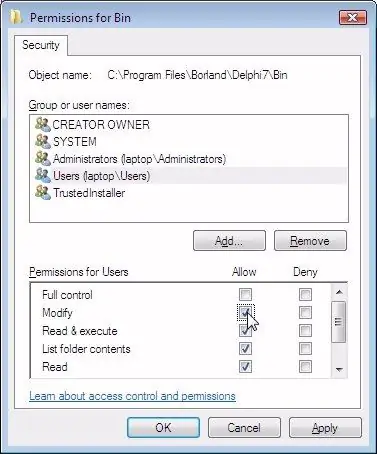
পদক্ষেপ 6
এটিও লক্ষ করা উচিত যে ভিস্তার মধ্যে উইন্ডোজ অপারেটিং সিস্টেম উইনহেল্প সমর্থন করে না, এবং উইন্ডোজ বিতরণে স্ট্যান্ডার্ড উইন্ডোজ সহায়তা অ্যাপ্লিকেশনটি আর অন্তর্ভুক্ত নয়। অতএব, ".hlp" এক্সটেনশন সহ 32-বিট সহায়তা ফাইলগুলি চালনার জন্য আপনাকে ওয়েবসাইট থেকে উইন্ডোজ সহায়তা অ্যাপ্লিকেশনটি ডাউনলোড করতে হবে আপনার কম্পিউটারে এটি ডাউনলোড করুন down






